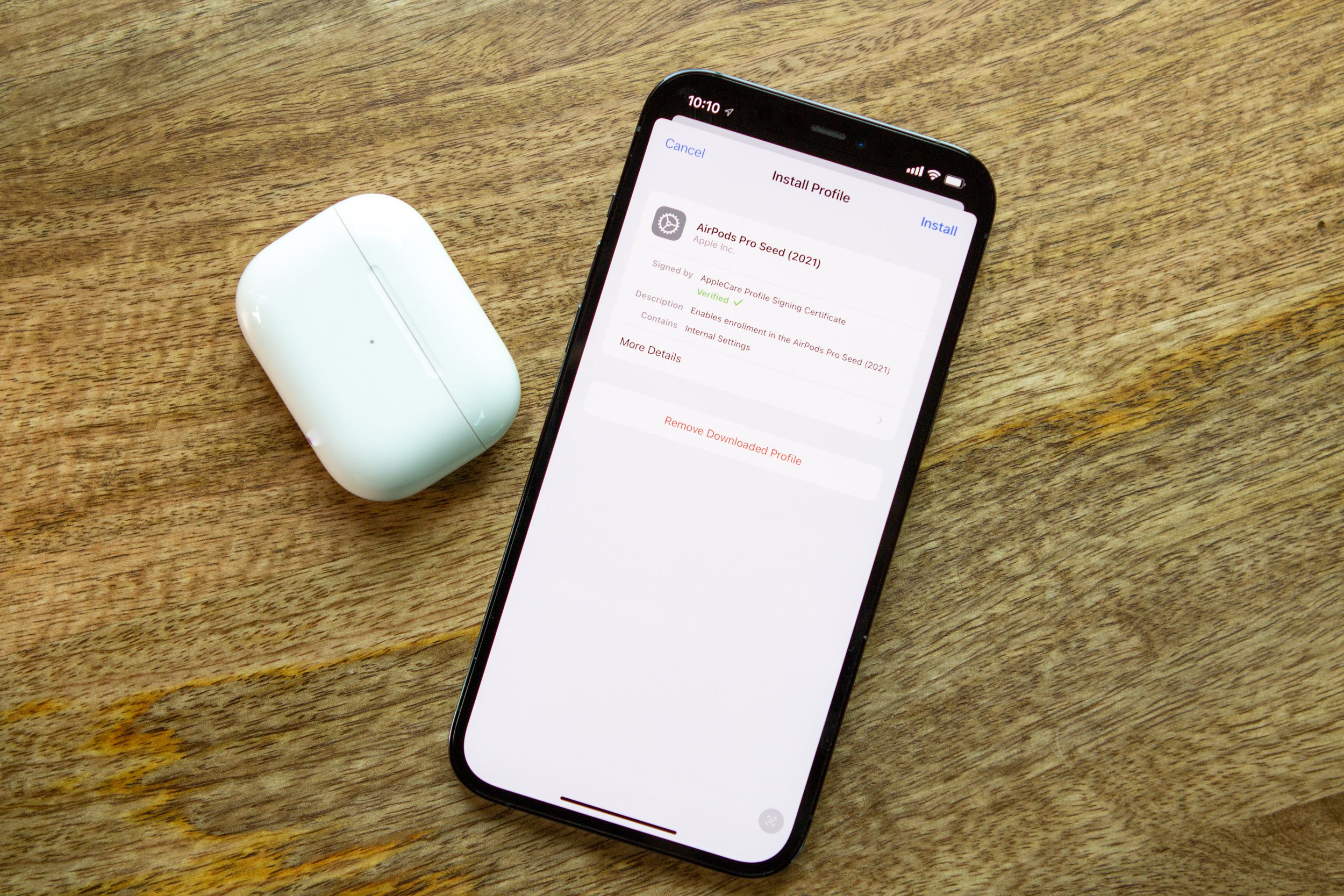Apple esperó algunos años entre el lanzamiento de los AirPods Pro originales y los AirPods Pro 2. La larga espera parece haber sido justificada, ya que Apple no solo mejoró la cancelación activa de ruido, sino que también afirma introducir una duración de la batería aún mayor. Según Apple, los AirPods Pro 2 ahora pueden durar hasta seis horas con una sola carga, junto con 24 horas adicionales con el estuche de carga incluido. Sin embargo, parece que una de las actualizaciones más recientes está causando estragos y dejando a los usuarios con el agotamiento de la batería de AirPods Pro. Afortunadamente, hay algunos pasos diferentes que puede seguir para intentar que las cosas vuelvan a funcionar correctamente.
Lectura relacionada
Cómo reparar el drenaje de batería de los AirPods Pro
Buscar una actualización de software
Antes de comenzar a solucionar problemas de cómo reparar el agotamiento de la batería de AirPods Pro, lo primero que querrá hacer es asegurarse tu iPhone y AirPods Pro están actualizados. Muchos usuarios descubrieron que actualizar su iPhone a iOS 16.3 resolvió los problemas de descarga de la batería, mientras tanto, Apple también ha estado implementando una actualización de AirPods Pro. Desafortunadamente, actualizar su AirPods Pro no es tan fácil como simplemente tocar el botón”Buscar actualización de software”. En cambio, esto es lo que deberá hacer:
 Asegúrese de que sus AirPods Pro 2 estén emparejados y conectados a su iPhone. Escuche música durante un máximo de un minuto. Vuelva a colocar los AirPods Pro 2 en el estuche de carga. Conecte el estuche de carga a la alimentación a través del puerto Lightning o en un cargador inalámbrico. Cargue sus AirPods Pro 2 durante al menos 30 minutos. Abra la tapa de la carcasa y asegúrese de que sus AirPods Pro 2 estén nuevamente conectados a su iPhone. Deje la tapa del estuche de carga abierta para asegurarse de que los AirPods estén conectados a su iPhone. Esperar.
Asegúrese de que sus AirPods Pro 2 estén emparejados y conectados a su iPhone. Escuche música durante un máximo de un minuto. Vuelva a colocar los AirPods Pro 2 en el estuche de carga. Conecte el estuche de carga a la alimentación a través del puerto Lightning o en un cargador inalámbrico. Cargue sus AirPods Pro 2 durante al menos 30 minutos. Abra la tapa de la carcasa y asegúrese de que sus AirPods Pro 2 estén nuevamente conectados a su iPhone. Deje la tapa del estuche de carga abierta para asegurarse de que los AirPods estén conectados a su iPhone. Esperar.
Si hay una actualización disponible, se descargará y transferirá automáticamente a tus AirPods Pro 2. Para asegurarte de que estás ejecutando el último firmware disponible, debes seguir algunos pasos. La primera es consultar la página de actualizaciones de firmware de AirPods de Apple, que proporciona más información, junto con las últimas versiones de firmware para cada modelo de AirPods.
Desvincular y vincular AirPods Pro
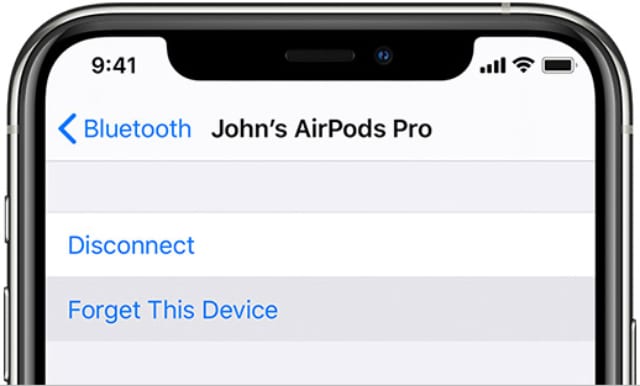 Elimina y vuelve a conectar tus AirPods desde la configuración de Bluetooth.
Elimina y vuelve a conectar tus AirPods desde la configuración de Bluetooth.
La forma más rápida de reparar el agotamiento de la batería de los AirPods Pro es simplemente desvincularlos y volver a vincularlos con tu iPhone, iPad o Mac. Esto no realiza un reinicio completo, ya que eso es algo que abordaremos más adelante. Pero restablece la conexión entre sus AirPods Pro y cualquier dispositivo Apple con el que los esté usando. El primer conjunto de pasos a continuación se aplica a aquellos que ejecutan al menos iOS 16, que introdujo una nueva forma de interactuar con AirPods que están conectados a su dispositivo.
Abra la aplicación Configuración en su iPhone o iPad. Toca el nombre de tus AirPods en la parte superior de la página, debajo de donde dice [Tu nombre]. Desplazarse hasta la parte inferior de la página. Toca Olvidar este dispositivo. Para confirmar, toca el botón Olvidar dispositivo .
La siguiente serie de pasos es el método más tradicional utilizado para desvincular AirPods de un dispositivo Apple, ya que accederá a la configuración a través del menú de Bluetooth.
Abra la aplicación Configuración en tu iPhone o iPad. Toca Bluetooth. En la sección Mis dispositivos , localiza tu AirPods Pro. Toca el botón i a la derecha de tus AirPods Pro. Desplazarse hasta la parte inferior de la página. Toca Olvidar este dispositivo. Para confirmar, toca el botón Olvidar dispositivo .
A partir de ahí, no estaría de más apagar tu iPhone o iPad y volver a encenderlo antes de emparejar tus AirPods Pro. Con suerte, esto simplemente sacudirá cualquiera de las”telarañas”que podrían estar causando problemas.
Alternar carga de batería optimizada
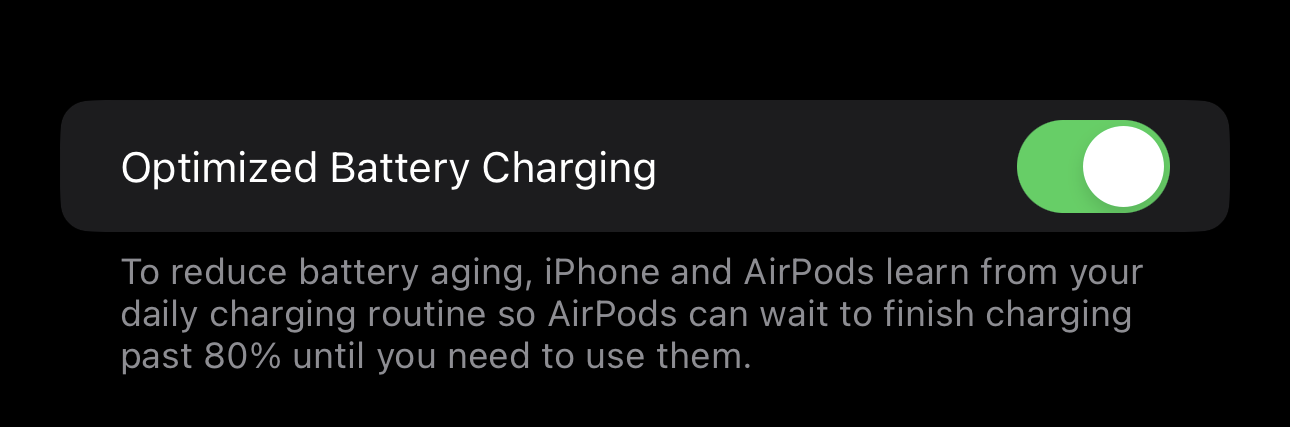
Poco después el lanzamiento de iOS 14.2, Apple presentó su función de carga de batería optimizada para propietarios de AirPods. Esta función está diseñada para ayudar a mejorar la duración de la batería de su AirPods Pro, de la misma manera que la función está destinada a los usuarios de iPhone. La carga optimizada de la batería está habilitada de forma predeterminada después de emparejar sus AirPods Pro con su iPhone, y”aprenderá de su rutina diaria de carga para que los AirPods puedan esperar para terminar de cargar más del 80% hasta que necesite usarlos”. A continuación, le mostramos cómo desactivar la carga de batería optimizada para sus AirPods Pro:
Abra la aplicación Configuración en su iPhone o iPad. Toca Bluetooth. En la sección Mis dispositivos , localiza tu AirPods Pro. Toca el botón i a la derecha de tus AirPods Pro. Toque el interruptor junto a Carga de batería optimizada a la posición Desactivado .
Es muy probable que esta característica, si bien es beneficiosa para prolongar la vida útil de tus AirPods, se haya vuelto loca y esté causando el problema de descarga de batería de los AirPods Pro que afecta a los usuarios. Y si encuentra que el problema persiste, le recomendamos regresar y activar esta función, solo para asegurarse de que sus AirPods duren el mayor tiempo posible.
Desactivar la detección automática de oídos
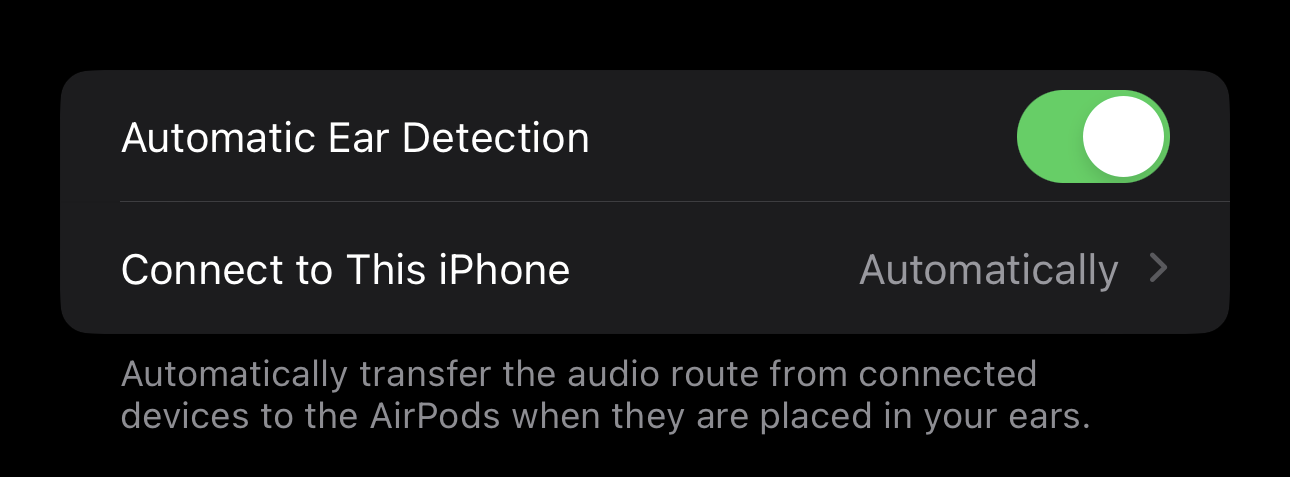
Una de las mejores características de los AirPods Pro, y de muchos de los mejores auriculares inalámbricos, es que cuando se quita uno de los auriculares, la música se detiene automáticamente. Luego, cuando te vuelves a poner el auricular, la música continúa justo donde se quedó, para que no pierdas el ritmo. Sin embargo, parece que algunos usuarios han descubierto que esta ha sido la causa del agotamiento de la batería de los AirPods Pro y así es como puedes apagarlo.
Abre la aplicación Configuración en tu iPhone o iPad. Toca Bluetooth. En la sección Mis dispositivos , localiza tu AirPods Pro. Toca el botón i a la derecha de tus AirPods Pro. Toque el interruptor junto a Detección automática de oído a la posición Desactivado .
Por supuesto, esta es una de esas características de las que probablemente no querrá prescindir. Pero para intentar que tus AirPods Pro vuelvan a funcionar, te recomendamos que los apagues para ver si los problemas continúan.
Desactiva”Buscar”
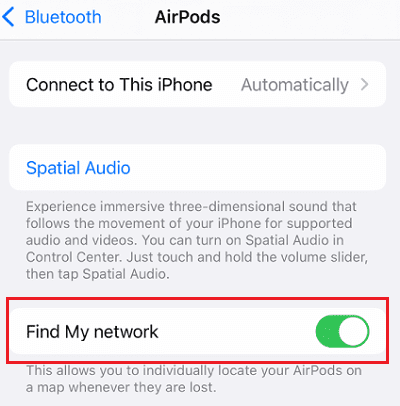
Durante los últimos años, He visto a Apple integrar su chip Ultra Wideband en más y más dispositivos. Básicamente, así es como surgió AirTag, con el mismo chip que se encuentra en el iPhone y otros productos de Apple. Y ahora, el mismo chip se puede encontrar en el estuche de carga mejorado de AirPods Pro 2. Con esto, puede identificar exactamente dónde podría estar su estuche AirPods Pro. Sin embargo, el uso de este chip aún consume un poco de batería y es uno de los métodos recomendados para reparar el agotamiento de la batería de AirPods Pro.
Abra la aplicación Configuración en su iPhone o iPad. Toca Bluetooth. En la sección Mis dispositivos , localiza tu AirPods Pro. Toca el botón i a la derecha de tus AirPods Pro. Desplácese hacia abajo y toque el interruptor junto a Buscar mi red a la posición Desactivado .
En algunos casos, aquellos que experimentaban el agotamiento de la batería de los AirPods Pro y desactivaron”Find My”descubrieron que la duración de la batería mejoró entre un 10 % y un 20 %. Puede ser una buena idea dejar esto desactivado hasta que llegue una actualización de software que solucione los problemas de batería para siempre.
Restablece tus AirPods Pro
 AirPods Pro actualiza el firmware cuando están en el caso.
AirPods Pro actualiza el firmware cuando están en el caso.
Si ya probó las otras soluciones que mencionamos, es posible que lo mejor sea que simplemente reinicie sus AirPods Pro. Esto elimina cualquier conexión con sus otros dispositivos Apple y esencialmente hace que los AirPods Pro”piensen”que se están emparejando con un dispositivo por primera vez.
Coloque ambos auriculares AirPods Pro en el estuche de carga. Asegúrese de que el estuche de carga tenga queda algo de batería Localice el botón pequeño en la parte posterior de la carcasa Mantenga presionado el botón durante al menos 15 segundos
Mientras presiona el botón, observe la luz de carga en la parte frontal de la carcasa. La luz parpadeará en blanco y luego en ámbar después de unos segundos. Una vez que la luz se vuelve ámbar, los AirPods Pro se han reiniciado.
Luego, simplemente abra la funda, desbloquee su iPhone y empareje los dos productos como lo hizo el día del lanzamiento. Es importante tener en cuenta que los AirPods Pro se desvincularán de cualquiera de sus dispositivos conectados a iCloud, además del iPhone.
Comuníquese con el soporte técnico de Apple
 Obtenga soporte para cualquier dispositivo Apple.
Obtenga soporte para cualquier dispositivo Apple.
Los pasos anteriores deberían funcionar para la mayoría de las personas, pero habrá ocasiones en las que algo se rompa en el proceso. En el caso de que no puedas reparar el agotamiento de la batería de los AirPods Pro, tu última opción es comunicarte con el Soporte de Apple.
Es probable que la persona de soporte te pida que realices algunos de los pasos anteriores nuevamente, solo para estar seguros. Sin embargo, si se necesita un reemplazo, deberá hablar con el representante de atención al cliente sobre las opciones de garantía. Reemplazar sus AirPods Pro costará $29 si tiene AppleCare+ o $89 si está”fuera de garantía”. Estas son las mismas tarifas que se aplican si necesita reemplazar su estuche de carga inalámbrica.

Andrew es un escritor independiente que vive en la costa este de los EE. UU.
Ha escrito para una variedad de sitios a lo largo de los años, incluidos iMore, Android Central ,”TNGD”, y algunos otros. Ahora, pasa sus días trabajando para una empresa de HVAC, mientras trabaja como escritor independiente por la noche.